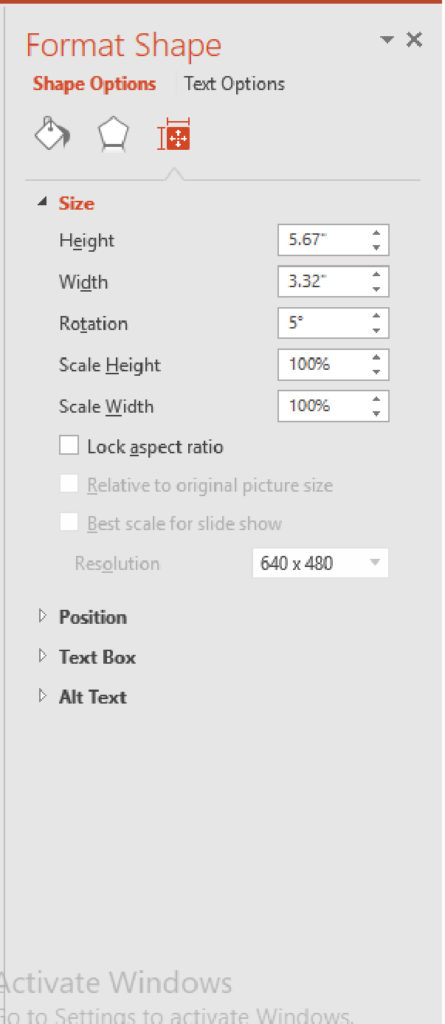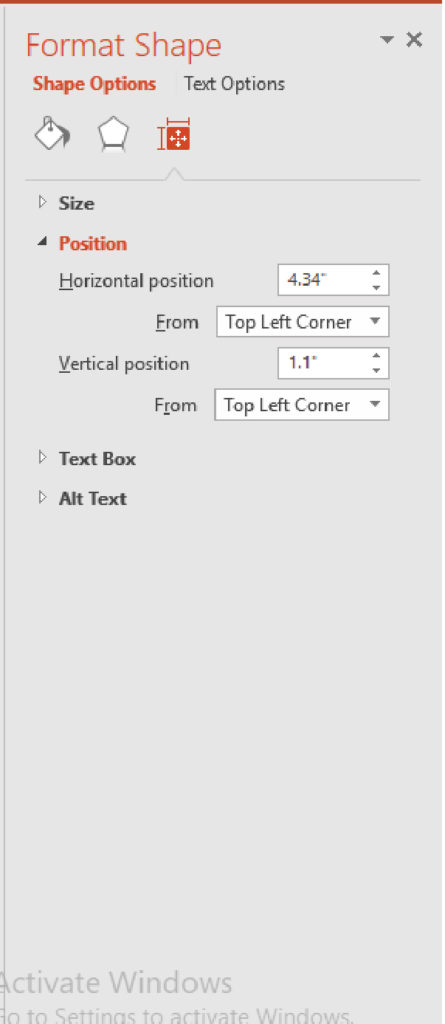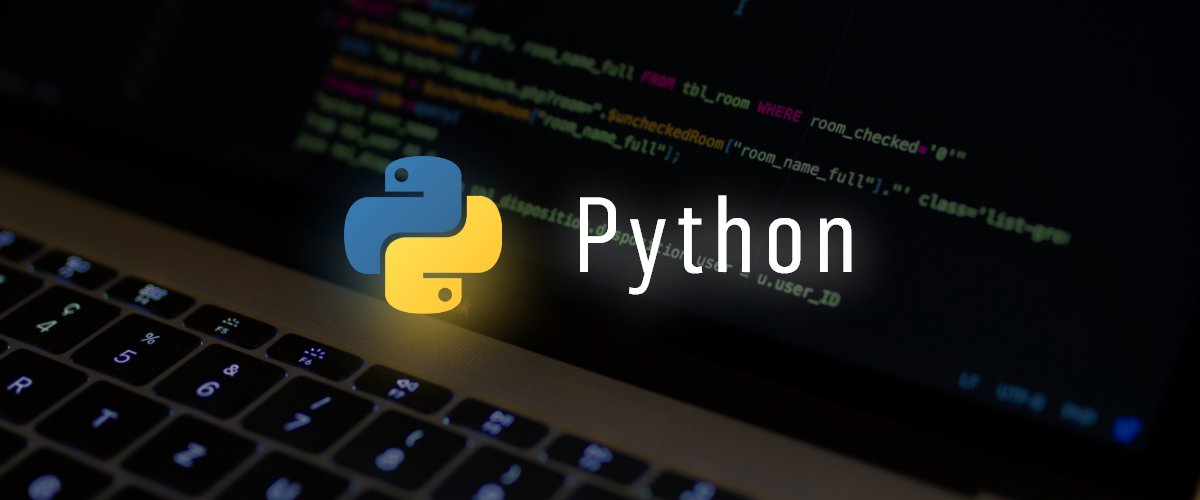تنظیمات سایزو پوزیشن اشکال در پاورپوینت
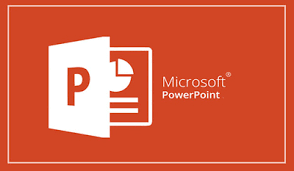
تنظیمات سایزو پوزیشن اشکال در پاورپوینت ،آموزش پاورپوینت .پاورپوینت ابزاری است برای ارائه ی مطلب با استفاده از امکانات نوین. این نرم افزار در مجموعه ی آفیس از شرکت مایکروسافت قرار دارد.محبوب ترین و پر کاربرد ترین نرم افزار ارائه ی مطلب می باشد. با توجه به شرایط موجود در جامعه و تبدیل آموزش ها به آموزش های از راه دور استفاده از این نرم افزار برای تولید محتواهای آموزشی بشدت رشد داشته است.این نرم افزار در عین کارایی و بازدهی بالا بسیار ساده است.
در صورت داشتن حداقل آشنایی با کامپیوتر و حتی نداشتن مدرک ICDL براحتی در عرض چند ساعت میتوانید خروجی های قابل قبولی از آن داشته باشید.در همین راستا گروه فنی مهندسی زرین هور سعی کرده تا در چندین مقاله و به صورت موردی آموزش ها و مهارت هایی را در اختیار شما قرار بدهد.شما کافی است تا مبحث مورد نظر خود را در وبسایت ما سرچ کنید تا مقاله ی مربوط به آن حوزه به شما نمایش داده شود.
ایجاد شکل در پاور پوینت
برای ایجاد یک تصویر می توانید از سربرگ Insert و گروه lllustrations استفاده نمایید.برای اینکار شما باید عکس مورد نظر را انتخاب و سپس روی اسلاید در حالی که کیلک چپ را پایین نگه داشته اید موس را بکشید.اگر می خواهید که طول و عرض شکل مورد نظریکسان باشد باید کلید شیف را نیز هنگام اینکار بفشارید.
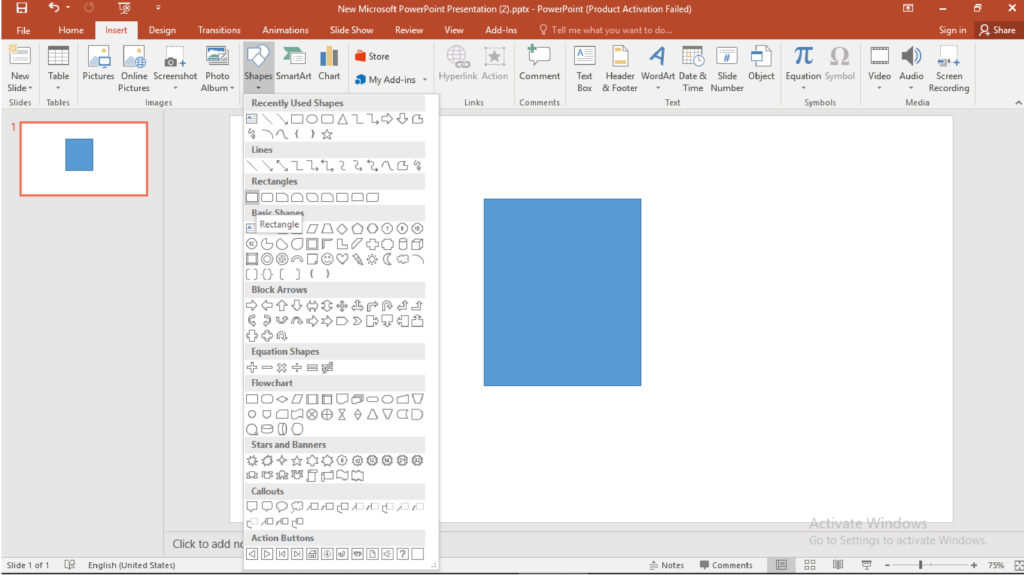
پس از آن با انتخاب تصویر و کلیک راست گزینه ی format shape را انتخاب نمایید.
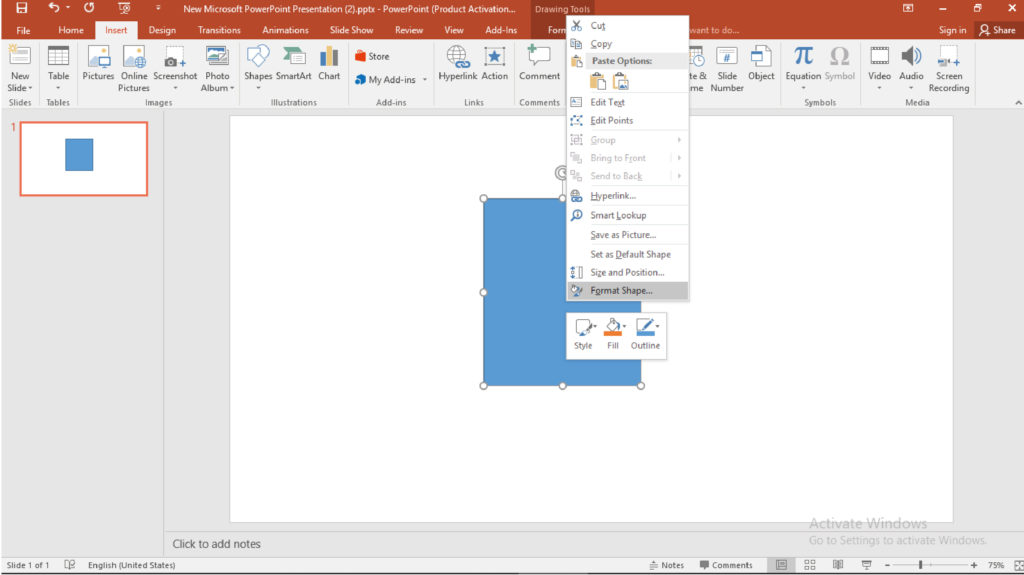
حال برای شما پنلی در قسمت چپ یا راست نمایان خواهد شد.که به دو قسمت زیر تقسیم میشود.
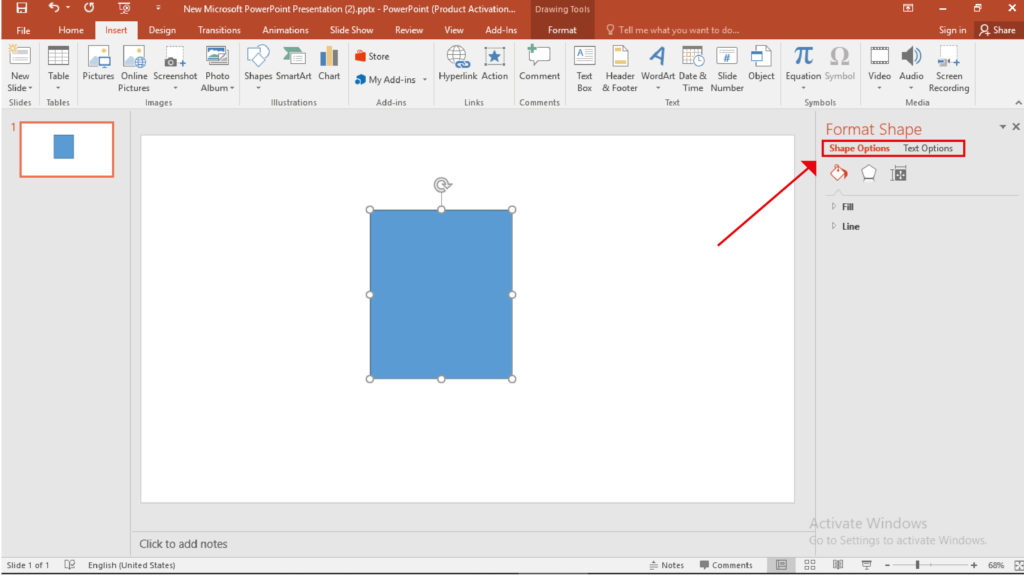
- shape option
- text option
که خود shape option نیز به سه بحش زیر تقسیم می شود.
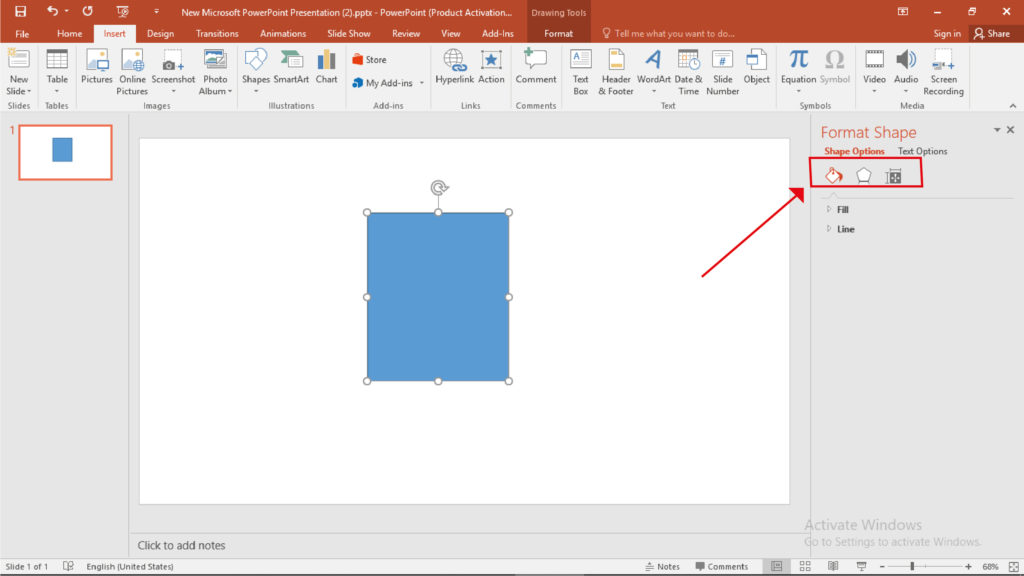
- fill & line
- effects
- size & properties
تنظیمات سایزو پوزیشن اشکال در پاورپوینت
که ما در اینجا به سراغ گزینه ی size & properties می رویم.که با ۴ گزینه مواجه می شویم .که دو گزینه ی اول مربوط به تنظیمات ابعاد و اندازه و همچنین موقعیت قرار گیری شکل می باشد.
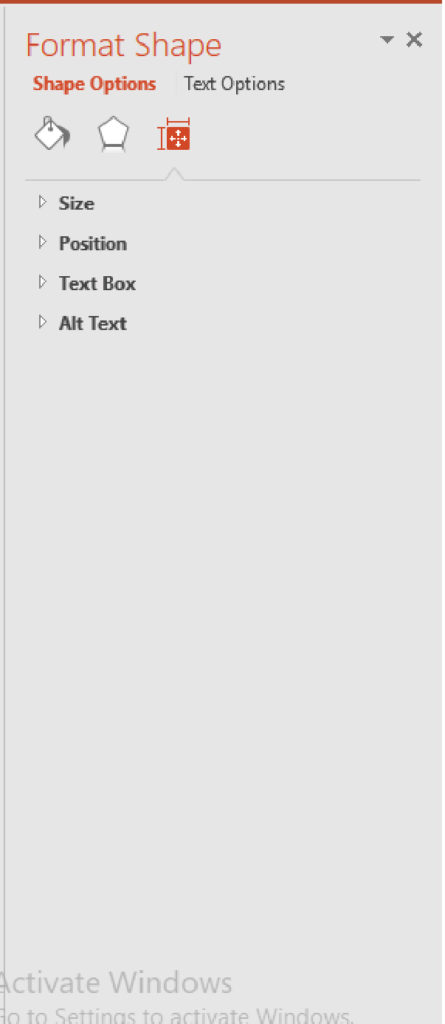
- size
- height برای تعیین ارتفاع شکل استفاده می شود
- width برای تعیین عرض شکل استفاده می شود
- rotation برای چرخش شکل مبتنی بر واحد درجه می باشد.
- scale height افزایش یا کاهش درصدی ارتفاع جسم
- scale width افزایش یا کاهش درصدی عرض جسم
- lock aspect ratio اگر این تیک زده شود نسبت طول به عرض در تغییرات حفظ خواهد شد.
- position
- horizontal position تعیین موقعیت افقی شکل مورد نظر
- from نقطه ی محاسبه ی تعیین موقعیت شکل،مثلا از گوشه ی بالا سمت چپ
- vertical position تعیین موقعیت عمودی شکل مورد نظر
- form نقطه ی محاسبه ی تعیین موقعیت شکل،مثلا از گوشه ی بالا سمت چپ
- horizontal position تعیین موقعیت افقی شکل مورد نظر
- text box
- Alt box